วิธีโคลนพีซีเครื่องเก่าของคุณโดยไม่เสียโปรแกรม
เบ็ดเตล็ด / / February 10, 2022

การซื้อคอมพิวเตอร์เครื่องใหม่และการย้ายข้อมูลและโปรแกรมจากพีซีเครื่องเก่าไปยังคอมพิวเตอร์เครื่องใหม่ไม่ใช่เรื่องตรงไปตรงมาเสมอไป
การย้ายข้อมูลมักจะเป็นเรื่องง่ายเพราะเราสามารถคัดลอกจากเครื่องเก่าของเราไปยังเครื่องใหม่ได้ อย่างไรก็ตาม ไม่สามารถคัดลอกแอปพลิเคชันในลักษณะเดียวกันได้ คุณต้องติดตั้งลงในคอมพิวเตอร์เครื่องใหม่ แล้วมีปัญหาความเข้ากันได้ด้วย ตัวอย่างบางส่วนทำงานบน Windows XP แต่ไม่สามารถใช้ใน Windows 7 หรือ Vista ( เอื้อเฟื้อภาพ - smudie )
ปัญหาอื่นๆ คือ คุณต้องตั้งค่ากำหนดของคุณอีกครั้ง (หรือการตั้งค่าแบบกำหนดเอง) ของโปรแกรมเก่าของคุณ สรุปแล้ว มันเป็นงานที่ยุ่งยาก และนั่นคือสิ่งที่เราตั้งใจจะกล่าวถึงในโพสต์นี้
โพสต์นี้จะแสดงให้คุณเห็นวิธีที่ง่ายและ วิธีฟรีในการโคลนคอมพิวเตอร์เครื่องเก่าของคุณ บนเครื่องใหม่ เครื่องเก่าจะทำงานภายในเครื่องใหม่ในสภาพแวดล้อมเสมือน (อ่านของเราด้วย เรียกใช้แอพเดสก์ท็อปจากเบราว์เซอร์ และการสร้าง แอปพลิเคชั่นเสมือนจริง คู่มือซึ่งทั้งสองอย่างนี้ใช้เทคโนโลยีเวอร์ชวลไลเซชัน )
ในการทำเช่นนี้เราจะใช้สองโปรแกรมฟรี: Sun Virtual Box และ VMWare vCenter Converter แบบสแตนด์อโลน.
อันแรกจะเล่นเวอร์ชวลแมชชีน และอันที่สองมีหน้าที่รับผิดชอบในการทำโคลน เอาล่ะ.
กำลังดาวน์โหลดโปรแกรม
ในการดาวน์โหลด Sun Virtual Box ให้ไปที่ Filehippo:
Sun Virtual Box – มิเรอร์โดย Filehippo
และนี่คือลิงค์สำหรับดาวน์โหลด VMware Converter:
VMware vCenter Converter แบบสแตนด์อโลน
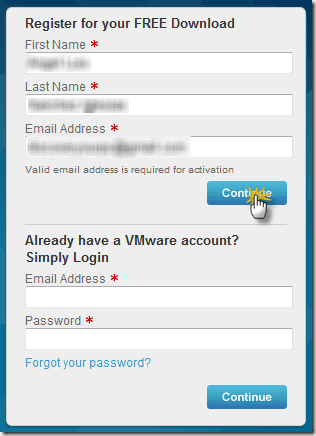
VMware จะส่งอีเมลพร้อมข้อมูลเพื่อเปิดใช้งานบัญชีของคุณ เมื่อคุณป้อน select ดาวน์โหลดด้วยตนเอง:
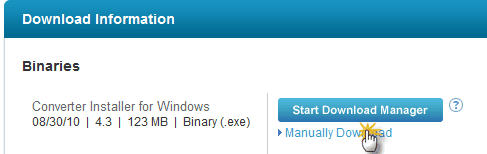
การติดตั้ง VMware Converter Standalone
1. เลือกการติดตั้งภายในเครื่อง
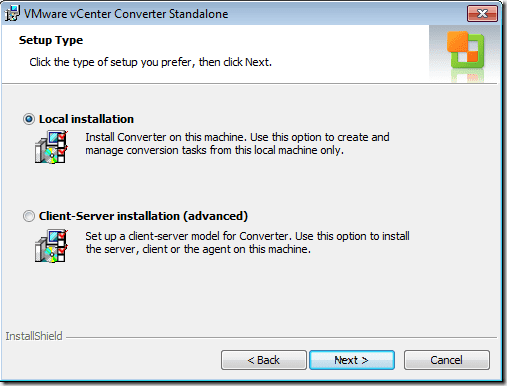
2. VMware เริ่มตัวช่วยสร้าง กด Next:
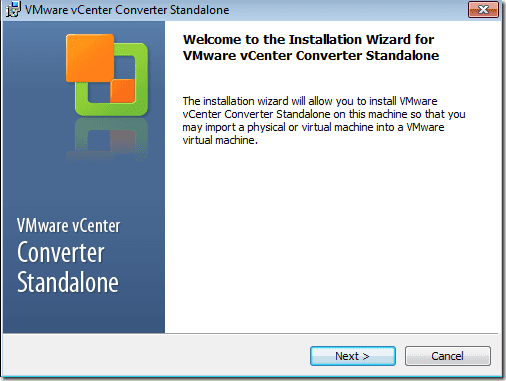
3. เรียกใช้ไคลเอนต์
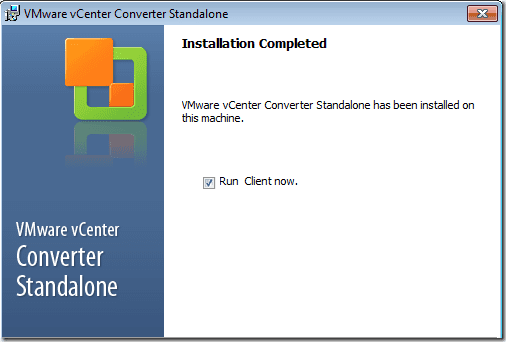
ตอนนี้กด แปลงเครื่อง:
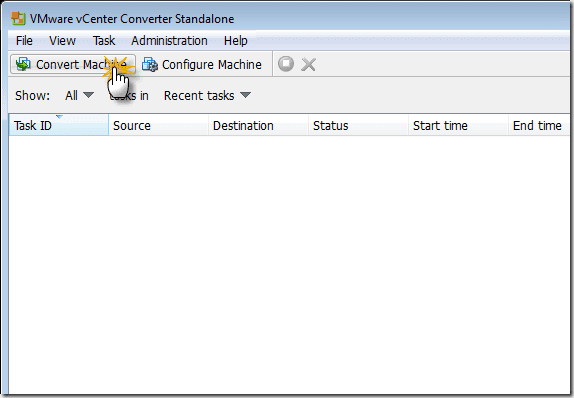
เลือกเปิดเครื่อง:

ฉันกำลังทำการทดสอบนี้บนคอมพิวเตอร์ของฉันเองดังนั้น ฉันได้ทดสอบกับเครื่องระยะไกลแล้วและใช้งานได้ดี แต่คุณต้องควบคุมเครื่องนั้นอย่างเต็มที่ ซึ่งหมายถึงการหยุดไฟร์วอลล์และผู้ใช้ที่มีสิทธิ์ในการดูแลระบบ

นี่คือประเภทของ VMware Workstation ที่เรากำลังสร้าง
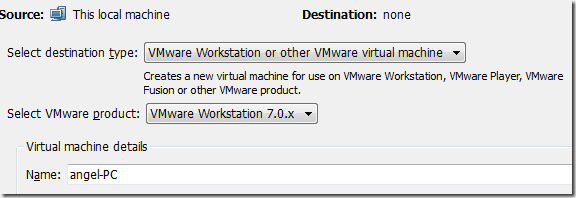
คุณต้องเลือกปลายทางด้วย เป็นสิ่งสำคัญมากที่ปลายทางจะต้องมีพื้นที่เก็บข้อมูลอย่างน้อยเท่ากับที่คอมพิวเตอร์ปัจจุบันของคุณมี
การติดตั้ง Oracle VM VirtualBox
สิ่งนี้จะต้องทำในคอมพิวเตอร์เครื่องใหม่ของคุณ เพื่อให้คุณสามารถเข้าถึงโปรแกรมที่เก่ากว่าของคุณได้
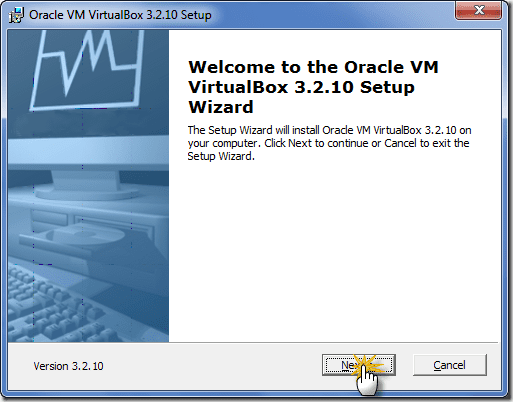
ตรวจสอบ เริ่ม Oracle VM VirtualBox 3.2.10 หลังการติดตั้ง
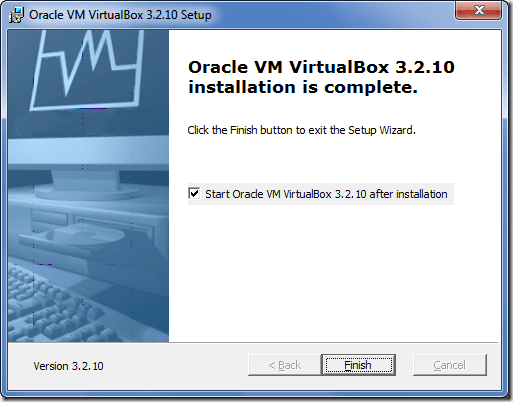
โปรแกรมจะเริ่มทำงาน หากคุณกด New ตัวช่วยสร้างจะเริ่มต้น:
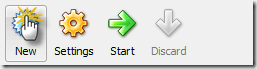
นี่คือตัวช่วยสร้าง:
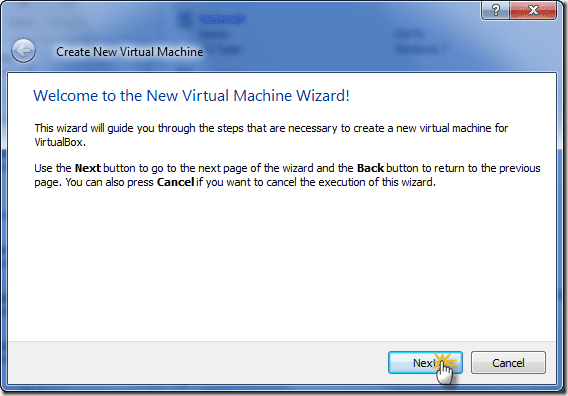
พิมพ์ชื่อและเลือกประเภทระบบปฏิบัติการ:

กดปุ่มเพื่อเรียกใช้ Virtual Media Manager Dialog วิธีนี้คุณสามารถเพิ่มโคลนที่คุณสร้างขึ้น:

เพิ่มฮาร์ดไดรฟ์:
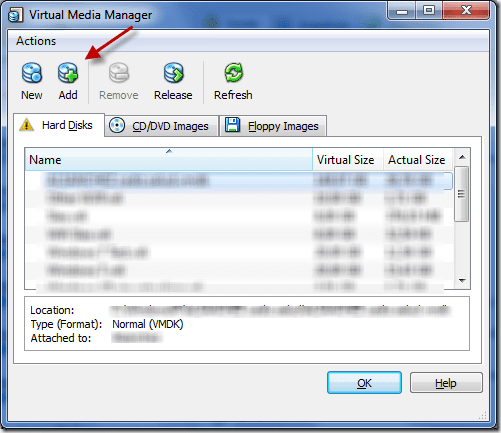
เลือกไฟล์ที่ตัวแปลง VMware สร้างขึ้น:

ก่อนสตาร์ทเครื่อง ให้ไปที่ การตั้งค่า, ระบบ และเปิดใช้งาน IO APIC:
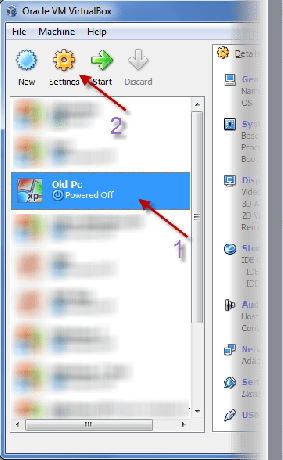
ไปที่แท็บระบบ:
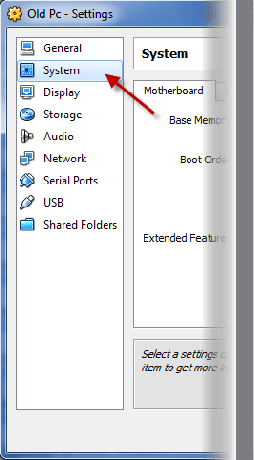
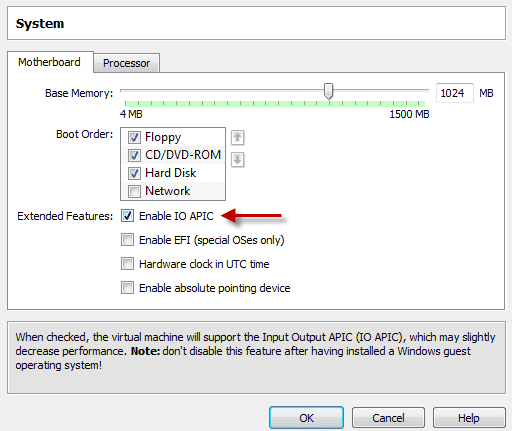
ตอนนี้คุณต้องเลือกเครื่องเสมือนแล้วกดเริ่ม:

แค่นั้นแหละ. ตอนนี้คุณจะมีพีซีเครื่องเก่าของคุณทำงานใน Sun Virtual Box บนคอมพิวเตอร์เครื่องใหม่ของคุณ คุณสามารถใช้เป็นและเมื่อคุณต้องการ
ปรับปรุงล่าสุดเมื่อ 02 กุมภาพันธ์ 2022
บทความข้างต้นอาจมีลิงค์พันธมิตรที่ช่วยสนับสนุน Guiding Tech อย่างไรก็ตาม ไม่กระทบต่อความถูกต้องด้านบรรณาธิการของเรา เนื้อหายังคงเป็นกลางและเป็นของแท้



